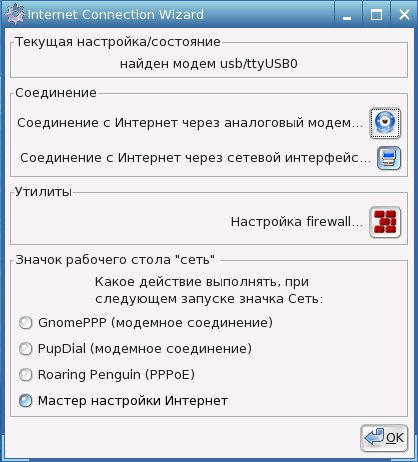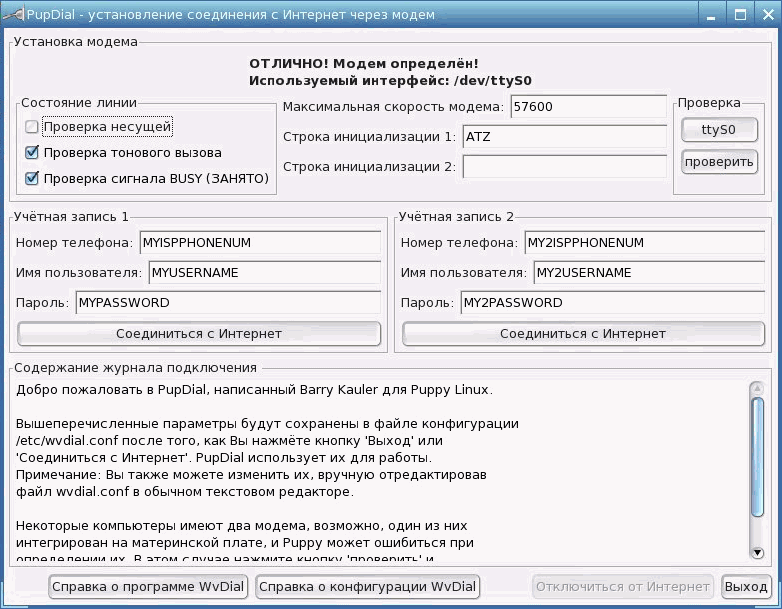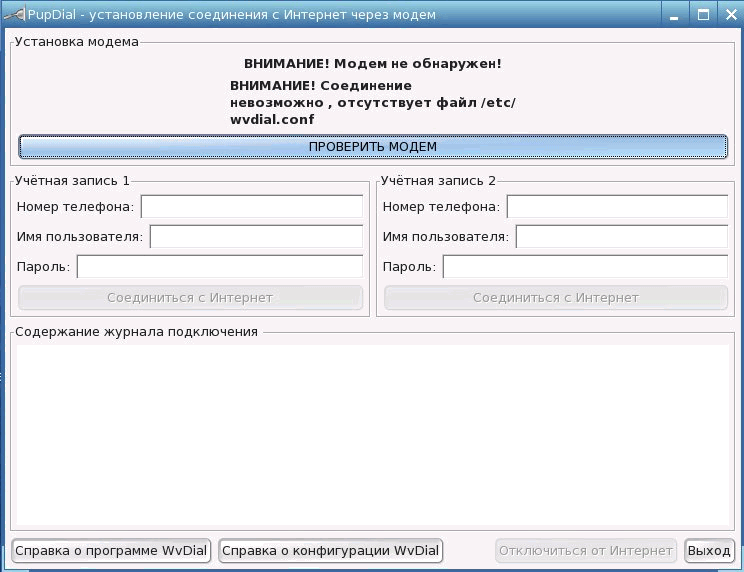- 5. Как настроить соединение с Интернет
- 5.1 Модемы DialUp и GPRS
- GnomePPP. Графическая надстройка к wvdial. Пример подключения GPRS.
- 5.2 PPPoE ADSL
- О Puppy Linux
- Устанавливаем Puppy Linux
- Запускаем Puppy Linux с QEMU
- Настраиваем Puppy Linux
- Устанавливаем приложения
- Пересобираем Puppy Linux
- Заключение
- Как подключить Puppy Linux к беспроводной сети Wi-Fi
- Puppy Linux 8.0 not detecting Wireless
- Meta Master
- Meta Master
- darry1966
- Meta Master
- Meta Master
- Network interface name changes after update to 15.10 — udev changes
- Why is my interface now wlp2s0 instead of wlan0?
- [SOLVED]I can’t connect to wireless networks. / Networking, Server, and Protection / Arch Linux Forums
- Meta Master
- Network interface name changes after update to 15.10 — udev changes
- Why is my interface now wlp2s0 instead of wlan0?
- [SOLVED]I can’t connect to wireless networks. / Networking, Server, and Protection / Arch Linux Forums
- Meta Master
- Meta Master
- Meta Master
- darry1966
5. Как настроить соединение с Интернет
5.1 Модемы DialUp и GPRS
Следующая инструкция взята с форума пользователей Puppy.
Щелкните по иконке «Соединения» на рабочем столе. Откроется окно «Internet Connection Wizard»
Выберите пункт «Соединение с интернет через аналоговый модем». Откроется окно «PupDial — установление соединения с Интернет через модем»
Если у вас внешний модем, Puppy должен был опознать его. GPRS модем обычно определяется как /dev/input/ttyACM0 или /dev/usb/ttyUSB0 (зависит от типа соединительного кабеля).
Если модем не опознан,
нажмите «ПРОВЕРИТЬ МОДЕМ». Если это не помогло, вероятно у вас в системе так называемый winmodem. Puppy поддерживает некоторые модемы такого типа, для остальных вы так же можете поискать Линукс драйвера.
В любом случае, после того как вы настроили ваш модем, введите настройки вашего провайдера в соответствующие строки.
Нажмите кнопку Connect в главном окне программы, и можете наблюдать за ходом подключения в окне логов.
Если окно PupDial не открывается, значит у Вас неправильный или пустой файл /etc/wvdial.conf. Удалите его и повторите настройку снова.
GnomePPP. Графическая надстройка к wvdial. Пример подключения GPRS.
Меню | Сеть | GNOME PPP
Входим в настройки.
Если GPRS-модем заранее подключен к компьютеру, то PuppyRus при первом включении автоматически определяет устройство и создаёт ссылку на »/dev/modem», в противном случае нажимаем «Определить».
Набираем номер дозвона и нажимаем Enter.
Набираем строку инициализации модема (должна быть указана в договоре с провайдером) и нажимаем Enter .
Выходим из настроек и нажимаем «Соединить».
5.2 PPPoE ADSL
Запустите программу «Меню | Сеть | Настройка PPPoE ADSL». В программе имеется четыре регистрационных карты, которые мы опишем ниже.
Источник
О Puppy Linux
На данный момент дистрибутивы Linux выпускают с основательно проработанным интерфейсом и со всякими вкусностями. В сравнении с другими дистрибутивами Puppy Linux выглядит устарелым и менее привлекательным. Puppy Linux может и не выиграет конкурс по красоте, однако, тут важно что внутри а не снаружи. Если вы взгляните на дистрибутив не обращая внимание на внешний вид, то обнаружите жемчужину дистрибутива Linux.
Puppy Linux написан австралийским профессором Барри Каулером (Barry Kauler).
Дистрибутив создан, чтобы быть малым, эффективным и дружественным к пользователю. К этой категории относятся хорошо знакомые дистрибутивы, такие как Damn Small Linux, SLAX и SAM Linux, но у Puppy Linux есть серьезные преимущества:
В результате делает Puppy Linux идеальным дистрибутивом для использования на старых компьютерах.
Подобно другим Live CD дистрам, Puppy поддерживает загрузочные параметры. Например, puppy pfix = ram параметр заставляет Puppy Linux загружаться в RAM без загрузки сохраненной сессии, в тоже время puppy pfix = purge делает глобальную зачистку файлов, которая может быть очень полезна для восстановления системы. Полный лист загрузочных параметров и их дескрипторы можно посмотреть на странице WIKI Puppy Linux.
В процессе загрузки вы должны выбрать графический сервер X, состоящий из двух опций Xorg и Xvesa. Xorg поддерживает множество продвинутых настроек для современного железа, но может не запуститься на старых компьютерах. Xvesa имеет ограниченное количество настроек, но запускается практически на любой конфигурации компьютера. Обычно пользователи выбирают сначала Xorg, если экран после этого ничего не показывает, то можно выбрать Xvesa. Как только Puppy загрузился нужно выбрать оптимальное разрешение экрана. У Puppy есть отличная система управлением разрешений. Все что вам нужно это выбрать нужное разрешение и нажать кнопку TEST. Если все отображается на экране корректно, но можно продолжить работу, нажав Okay. Также можно определить разрешение вручную. Как только Puppy окончательно загрузился, взгляните на картинку на рабочем столе, которая содержит в себе несколько подсказок, включая информацию о доступной RAM памяти, состоянием подключения к интернету и сохранение ваших настроек и данных.
Устанавливаем Puppy Linux
Хотя Puppy Linux отлично запускается с CD, вы также можете установить его на любой носитель. Puppy включает в себя собственный установщик. Запустите его, выбрав в меню Menu → Setup → Puppy universal installer. Установщик включает в себя подробную информацию о процессе установки, и мы рекомендуем, чтобы вы прочли все внимательно, выбирая нужные опции.
Например, для загрузки puppy с USB флешь, которая использует файловую систему FAT32, вам нужно установить файлы в загрузочный сектор. Для установки файлов в загрузочный сектор выберете опцию mbr.bin когда появится диалог со списком доступных загрузчиков. Если вы устанавливаете Puppy в новую USB флешку, то скорее всего она не отформатирована как загрузочное устройство. В этом случае вы должны запустить GParted.
Запустите GParted, нажмите на разделе флешки правой кнопкой мыши и выберете Manage Flags. Далее выбираем Boot и жмем ОК для закрытия окна и подтверждаем наши изменения, нажав кнопку Apply. Затем закрываем GParted и установщик доделает все остальное самостоятельно. Установить Puppy на жесткий диск также легко. Вам нужно выбрать между минимальной (frugal) и полной (full) установкой. При минимальной установки Puppy просто скопирует несколько файлов (vmlinuz, initrd.gz, pup_301.sfs и zdrv_301.sfs) с CD на выбранный логический диск, что позволяет вам запускать Puppy Linux как Live CD дистро, только с жесткого диска и сохраняя сессию и данные на жестком диске. Так же вам необходимо настроить загрузчик GRUB вручную. Полная установка позволяет установить весь дистрибутив на жесткий диск в выбранный вами логический диск.
Запускаем Puppy Linux с QEMU
Puppy, установленный на USB флешь, делает дистрибутив очень компактным. Вместо того, чтобы таскать с собой ноутбук, вы можете с помощью флешки запустить Puppy на любом компьютере. Однако, в некоторых случаях вам не разрешат перезагрузить Windows и зайти в Puppy Linux. QEMU Manager это эмулятор позволяющий запустить Puppy на платформе Windows . Также немаловажно, что QEMU Manager это компактная программа и поэтому мы ее можете установить на USB флешь с Puppy Linux. Чтобы создать виртуальную машину, основанную на QEMU с Puppy Linux, нужно скачать программу QEMU и образ последней версии Puppy Linux. Распаковать QEMU Manager и скопировать папку на USB флешь. Копируем ISO образ в каталог с QEMU Manager и запускаем QemuManager.exe. Нажимаем Create New Virtual Machine, далее появится помощник, который поможет настроить новую виртуальную машину. Все опции помощника вполне понятные и вы бес проблем сможете установить новую виртуальную машину (ВМ).
Как только все шаги в создании ВМ пройдены, проверьте, что отмечен пункт View Advanced Configuration Options After Saving Box. Далее жмем кнопку Save Virtual Machine, которая сохраняет новую ВМ и открывает окно настроек. Далее переходим на вкладку Disk Configuration. В секции CD-ROM жмем кнопку Browse и выбираем ISO образ с Puppy Linux. Выбираем опцию Boot From CD-ROM. Сохраняем настройки, нажав на кнопку Save и теперь, вы можете закрыть окно. После этого можно запустить Puppy на ВМ нажав на кнопку Launch.
Настраиваем Puppy Linux
Puppy Linux имеет панель управления, которая позволит вам без проблем настроить ОС. Чтобы вызвать панель управления, выбираем Menu → Setup → Wizard Wizard. Эта панель управления поможет вам настроить любой аспект Puppy, включая локальные настройки, звук, X видео, соединение с интернетом и файрвол. Если Puppy не настроил, как следует драйвера на WIFI, вы можете установить их вручную. Для этого нажмите Load Module, выберете нужный модуль из списка драйверов, и жмем Load. Если драйвер для вашей WIFI карты нету в списке, у вас есть возможность установить драйвер для Windows при помощи NDISwrapper. Перейдите в секцию More, выбираем NDISwrapper, указываем нужный драйвер и жмем OK.
Как только файл загружен, вам нужно создать новый профиль (New profile). Указываем нужное устройство, жмем кнопку appoptiate, выбираем Wireless, Create new profile и заполняем требуемые поля. Помощник поддерживает мультипрофили. С помощью него можно переключаться между различными беспроводными сетями. Для возвращения настроек по-умолчанию можно воспользоваться утилитой Menu → Desktop → Puppybackground image. Также можете удалить иконку с рабочего стола. Жмем правой кнопкой мыши на нужной иконке и выбираем Remove. Если вы выбрали минимальную установку или вы запускаете Puppy с USB флешки или другого съемного устройства все ваши настройки и данные сохранятся в отдельном файле pup_save.2fs. При следующей загрузке Puppy автоматически загрузит созданный pup_save.2fs файл.
Устанавливаем приложения
Puppy Linux имеет свой собственный менеджер пакетов, который можно использовать для установки дополнительных пакетов с официального репозитария. Puppy использует свой собственный формат называемый PET, поэтому список приложений доступных в PET пакетах не большой, но он содержит основные приложения такие как Mozila FireFox, OpenOffice.org, GIMP и другие. Для установки приложения при помощи Puppy package manager просто, нужно всего лишь выделить нужное приложение и нажать Okay. Затем Manager скачивает выбранный пакет, проверяет его целостность и устанавливает. Кроме того можно управлять и .deb пакетами, которые позволяют вам пользоваться Дебиановкими пакетами. Для доступа к этой функции вам нужно установить 2 пакета при помощи Puppy Package Manager: Веб браузер Dillo и pb_debiainstaller.
Далее можно скачивать .deb пакеты с Дебиановкого репозитария. Запускаем Терминал Menu → Utility → RXVT Terminal Emulator и вводим команду pb-debianinstaller. Эта команда запустит установщик и браузере Dillo. Наживаем кнопку Choose и выбираем скачанный .deb пакет, жмем Check dependencies и устанавливаем требуемые пакеты, если таковы требуются. После нажатия кнопки Install now и Finish, все готово.
После этого можете запустить установленную программу из терминала. Для удаления установленной программы вы можете использовать Puppy package manager. После установки пакетов Debian имейте ввиду что pb_debianinstaller все еще экспериментальная версия, и может сделать вашу систему нестабильной. Используйте эту программу с осторожностью и не забывайте делать резервную копию системы.
Пересобираем Puppy Linux
После того, как вы настроили систему и установили нужные приложения, вы можете собрать свой собственный Linux дистро. Нужная программа включена в Puppy ( Menu → Setup → Remaster Puppy Live-CD ) позволяет вам пересобрать его всего в с помощью нескольких кликов. Программа всего-навсего создает файл pup_301.sfs (Где 301 — номер версии Puppy), создает ISO образ и записывает его на CD-DVD. Все что вам нужно это выбрать логический или диск, из которого программа сделает ISO образ.
Заключение
Со всем вниманием и рекламой, которые окружают основные дистрибутивы, такие как Ubuntu, Mandriva и openSUSE, легко пропустить маленькое чудо как Puppy Linux. Этот дистро быстро загружается, даже на старом железе, его можно установить на любой носитель. Вдобавок к этому, Puppy использует свой собственный файловый менеджер, возможность устанавливать дебиан приложения, а также возможность пересобрать дистро. И у вас удивительный Linux дистрибутив.
Автор перевода: Мартынов Илья Владимирович AKA PHILOSOFF
Источник
Как подключить Puppy Linux к беспроводной сети Wi-Fi

В правом верхнем углу экрана должен отображаться значок сети, который показывает, что соединение отсутствует. Жмем на него левой кнопкой мыши. Помните, в Puppy достаточно один раз нажать, чтобы открыть что-то. В открывшемся окне нажимаем на кнопку с подписью «Wired or wireless LAN».
На следующем этапе жмем на пункт «Frisbee».
В окне настроек сетей ищем название своей Wi-Fi сети, обозначаем ее и кликаем на кнопку «Connect».
На завершающем этапе вводим пароль.
Теперь компьютер должен подключиться к интернету и сменить вид и цвет значка сети.
Share the post «Как подключить Puppy Linux к беспроводной сети Wi-Fi»
Источник
Puppy Linux 8.0 not detecting Wireless
Meta Master
New Member
My disc-booted 64-bit Puppy Linux 8.0 is not detecting my computer’s wireless network interface. The wireless network interface does run fine with my computer’s installed Ubuntu operating system. Puppy Linux is only detecting my eth0 ethernet.
Puppy Linux’s terminal revealed my network module should be iwlwifi, but Puppy Linux still insists «No new interfaces were detected» when loading that network module via the Puppy Linux’s Network Wizard.
This is a Latitude 4320 laptop.
New Member
Meta Master
New Member
There is no bad sector on my hard disk.
My partitions are a FAT32 512M sda1, an extended 238G sda2, and a Linux 238G sda5.
sda1 had 0 bad blocks/errors.
sda2 had 0 bad blocks/errors.
sda5 had 0 bad blocks/errors.
Info found via a Puppy Linux terminal scan for bad blocks.
New Member
darry1966
Well-Known Member
Meta Master
New Member
Well-Known Member
You are probably going to have to determine exactly which wireless card is in your PC and then check to see if it is supported under Linux.
I cannot remember the exact commands to determine this but here are a few which may be helpful;
Meta Master
New Member
You are probably going to have to determine exactly which wireless card is in your PC and then check to see if it is supported under Linux.
I cannot remember the exact commands to determine this but here are a few which may be helpful;
wlp2s0 is my network card (I found this out during a gentoo installation on this laptop).
All of your commands exclusively convey information for lo and eth0, but act as if my wireless card does not exist.
My wlan is also not soft blocked or hard blocked.
Well-Known Member
Network interface name changes after update to 15.10 — udev changes
Why is my interface now wlp2s0 instead of wlan0?
Well, as I said, I cannot remember the exact commands. But I intended to provide you with a possible hint or two with which to start your troubleshooting. Without the actual hardware in front of me it does not make sense for me to spend time looking for an answer. Only you can provide the answers to our questions
This Arch thread is a good source especially if one expounds and expands upon it.
[SOLVED]I can’t connect to wireless networks. / Networking, Server, and Protection / Arch Linux Forums
I have run Puppy off and on for years and have always had good luck with it.
But I think one of the absolute worst answers to any question on any Linux forum is «works for me».
So I refuse to give that response.
I really think it sounds like your wireless card/chip-set is not recognized by Puppy or the Linux kernel.
That is why it would help to know exactly what wireless card/chip-set it is.
Meta Master
New Member
Network interface name changes after update to 15.10 — udev changes
Why is my interface now wlp2s0 instead of wlan0?
Well, as I said, I cannot remember the exact commands. But I intended to provide you with a possible hint or two with which to start your troubleshooting. Without the actual hardware in front of me it does not make sense for me to spend time looking for an answer. Only you can provide the answers to our questions
This Arch thread is a good source especially if one expounds and expands upon it.
[SOLVED]I can’t connect to wireless networks. / Networking, Server, and Protection / Arch Linux Forums
I have run Puppy off and on for years and have always had good luck with it.
But I think one of the absolute worst answers to any question on any Linux forum is «works for me».
So I refuse to give that response.
I really think it sounds like your wireless card/chip-set is not recognized by Puppy or the Linux kernel.
That is why it would help to know exactly what wireless card/chip-set it is.
Well-Known Member
Gentoo and Ubuntu both use the «new style» of network interface naming. This naming convention comes from systemd init. Puppy is different. Puppy showed you «eth0» for you ethernet. If Puppy had detected your wireless, it would have showed you «wlan0» — so Puppy does not see your wireless.
Use this command (in Ubuntu) that @Vrai provided:
Meta Master
New Member
Gentoo and Ubuntu both use the «new style» of network interface naming. This naming convention comes from systemd init. Puppy is different. Puppy showed you «eth0» for you ethernet. If Puppy had detected your wireless, it would have showed you «wlan0» — so Puppy does not see your wireless.
Use this command (in Ubuntu) that @Vrai provided:
Initially skipped that command as it didn’t run on Puppy Linux. Required installation.
the output of that command under Network was:
Device-1: Intel 82579LM Gigabit Network vendor: Dell driver: e1000e
v: 3.2.6-k port: f080 bus ID: 00:19.0
IF: eno1 state: down mac:
Device-2: Intel Centrino Ultimate-N 6300 driver: iwlwifi v: kernel
port: f040 bus ID: 02:00.0
IF: wlp2s0 state: up mac:
Well-Known Member
Bingo! That is your hardware wireless adapter.
With that, maybe @darry1966 or @Vrai or some other skilled Puppy person will be able to help. I am quite out of my league with how Puppy works. But, maybe I can provide a head start:
This article is quite old, but it discusses installing a driver for your Intel wireless device in Puppy. In that article, there is a link to this article where the driver is still available for download (.pet file).
Keep in mind these articles are quite old, so the driver may or may not work.
Other options may be to change the kernel, or to try a different version of Puppy altogether. Barry Kauler, the original developer of Puppy Linux, has a new project called Easy OS that might also interest you. It’s like Puppy (very small), but different.
Well-Known Member
Meta Master
New Member
Well-Known Member
Meta Master
New Member
Bingo! That is your hardware wireless adapter.
With that, maybe @darry1966 or @Vrai or some other skilled Puppy person will be able to help. I am quite out of my league with how Puppy works. But, maybe I can provide a head start:
This article is quite old, but it discusses installing a driver for your Intel wireless device in Puppy. In that article, there is a link to this article where the driver is still available for download (.pet file).
Keep in mind these articles are quite old, so the driver may or may not work.
Other options may be to change the kernel, or to try a different version of Puppy altogether. Barry Kauler, the original developer of Puppy Linux, has a new project called Easy OS that might also interest you. It’s like Puppy (very small), but different.
darry1966
Well-Known Member
Bigpup just posted.
RE: Latitude E6430 — Wireless Connection
There is a slide wifi switch located on the right side of the computer. You can slide forward or back to enable/disable.
By laptop features image. Looks like it is next to the optical drive slot.
Puppy could be booting with wifi disabled until you use this switch.
May have to move it off than back to on.
Understand something about Puppy Linux.
A 300MB OS can not have every possible hardware support file needed by every possible computer.
It does for a lot of the common hardware, but not everything.
Thus we may have to figure out what the hardware is and guide you on getting the needed software to add to Puppy.
WIFI hardware is usually the hardware missing support software.
Way to many different WIFI devices out in the world of computers.
Источник